Warum tippt meine Tastatur rückwärts? Wie man es repariert?
Verschiedenes / / July 18, 2022
Tastaturen sind wie Hände für den Computer oder das Handy. Aber es gibt Zeiten, in denen es zu Fehlfunktionen kommt. Der schnellste Weg, eine Tastatur in Computern zu reparieren, besteht darin, sie zu ersetzen. Aber was ist, wenn es sich um ein Softwareproblem handelt? Was ist, wenn Ihre Android-Tastatur anfängt, rückwärts zu tippen?
In diesem Handbuch werden wir über die Lösung für Personen sprechen, die mit dem Problem der Rückwärtseingabe auf der Tastatur konfrontiert sind. Was könnte der Grund dafür sein und wie können Sie dieses Problem beheben.
Nun, ein menschlicher Fehler. Ja, eine Tastatur tippt nur deshalb rückwärts, weil sie wissentlich oder unwissentlich so eingestellt ist. Dies ist der häufigste Grund dafür. Möglicherweise liegt ein Fehler in der Software oder der Tastaturanwendung vor, aber diese Fehler beheben sich normalerweise von selbst.

Seiteninhalt
-
So reparieren Sie Ihre Tastatur, die für Windows rückwärts tippt
- Methode 1: Starten Sie Ihren PC neu
- Methode 2: Führen Sie die Problembehandlung für die Tastatur durch
- Methode 3: Schließen Sie Ihre Tastatur erneut an
- Methode 4: Ändern Sie die Schreibrichtung Ihrer Tastatur
-
So reparieren Sie Ihre Tastatur, die für Windows rückwärts tippt
- Methode 1: Starten Sie Ihr Smartphone neu
- Methode 2: Ändern Sie Ihre Tastatur
- Methode 3: Cache-Daten löschen
- Methode 4: Beenden der Tastaturanwendung erzwingen
- Fazit
So reparieren Sie Ihre Tastatur, die für Windows rückwärts tippt
Dies ist das häufigste Problem, mit dem Menschen konfrontiert sind, die Windows auf ihrem PC verwenden. Es gibt viele Möglichkeiten, wie Sie dieses Problem beheben können, je nachdem, was dahinter steckt. Aber Sie können diese Wege ausprobieren
Methode 1: Starten Sie Ihren PC neu
Um allgemeine Softwarefehler zu beheben, können Sie Ihren PC neu starten. Wenn das Problem die Software war, kann es durch einen Neustart des Geräts behoben werden.
Anzeige
Methode 2: Führen Sie die Problembehandlung für die Tastatur durch
Die Fehlerbehebung für die Tastatur wird dem Windows 10-Benutzer bereitgestellt. Sie können dies tun, indem Sie diesen Schritten folgen.
- Drücken Sie die Fenstertaste und klicken Sie auf die Einstellungen
- Gehen Sie zu den Fehlerbehebungseinstellungen
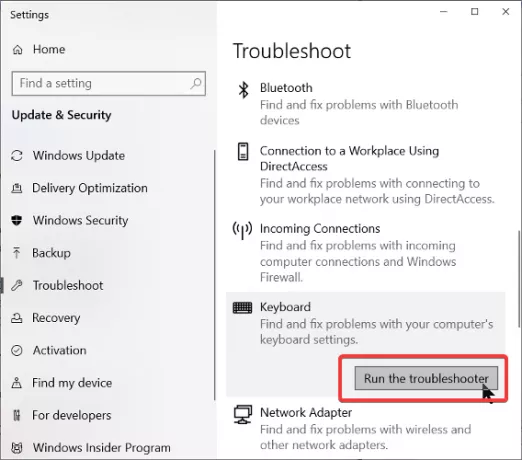
- Suchen Sie nach Tastatur-Fehlerbehebung und klicken Sie auf Tastatur-Fehlerbehebung
Methode 3: Schließen Sie Ihre Tastatur erneut an
Ja, Sie können versuchen, die Tastatur zu trennen und erneut anzuschließen. Wenn es einige Treiberprobleme gibt, können sie selbst behoben werden.
Methode 4: Ändern Sie die Schreibrichtung Ihrer Tastatur
Wenn nichts Ihr Problem behoben hat. Dann liegt es daran, dass Sie die Tastatur versehentlich so eingestellt haben, dass sie rückwärts tippt. So können Sie die Schreibrichtung korrigieren
- Um von rechts nach links einzugeben, drücken Sie STRG+RECHTE UMSCHALTTASTE
- Um von links nach rechts einzugeben, drücken Sie STRG+LINKE UMSCHALTTASTE
Das Problem mit der Rückwärtseingabe auf der Tastatur ist ein bekanntes Problem und kann immer behoben werden. Aber wenn nichts das für Sie auslöst, dann könnte es einen Virenbefall auf Ihrem PC geben. Versuchen Sie, ein Antivirenprogramm auszuführen, und sehen Sie, ob es wahr ist, oder versuchen Sie, die Tastatur auszutauschen.
Anzeige
So reparieren Sie Ihre Tastatur, die für Windows rückwärts tippt
Normalerweise lässt Android Sie die Schreibrichtung nicht ändern, aber wenn es anfängt, rückwärts zu tippen, können Sie diese Korrekturen ausprobieren.
Methode 1: Starten Sie Ihr Smartphone neu
Der beste Weg, um dieses Problem zu beheben, besteht darin, Ihr Smartphone neu zu starten. Ein Neustart Ihres Smartphones gibt ihm einen neuen Start und behebt das Problem.
Methode 2: Ändern Sie Ihre Tastatur
Wenn Ihre Tastatur immer noch rückwärts tippt, versuchen Sie es mit einer anderen Tastatur. So können Sie Ihre Tastatur auf Android ändern.
Anzeige
- Laden Sie eine Tastatur aus dem Play Store herunter und installieren Sie sie
- Gehe zu den Einstellungen
- Suchen Sie nach Sprach- und Tastatureinstellungen
- Tippen Sie auf Sprach- und Tastatureinstellung und tippen Sie auf Tastatureingabe
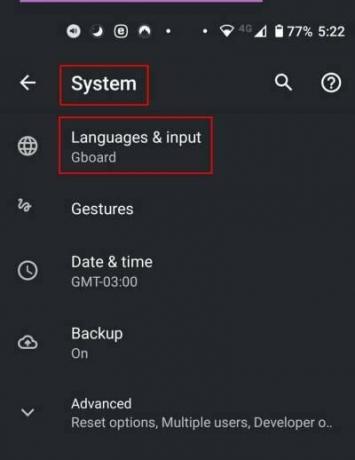
- Wählen Sie die heruntergeladene Tastatur aus der Liste aus
- Dies könnte Ihr Problem behoben haben.
Methode 3: Cache-Daten löschen
Die gemeinsame Lösung für das Problem mit Android. Cache-Daten des Geräts löschen. Cache-Daten enthalten die temporären Informationen über die Website, die Sie mit einer anderen Anwendung besuchen. So können Sie Ihre Cache-Daten löschen.
- Öffnen Sie die Einstellungen des Android-Geräts
- Suchen Sie nach dem Speicher und tippen Sie darauf
- Tippen Sie auf Cache-Daten löschen
- Ihr Android löscht Ihre Cache-Daten aus jeder Anwendung.
Methode 4: Beenden der Tastaturanwendung erzwingen
Wenn das Löschen Ihrer Cache-Daten Ihr Problem nicht löst, können Sie das Beenden der Tastaturanwendung erzwingen. Und die Anwendung wird erneut neu gestartet, wenn Sie eine Anwendung öffnen, die eine Tastatur benötigt. So können Sie das tun.
- Öffnen Sie die Einstellungen Ihres Android-Geräts
- Suchen Sie nach dem Anwendungsmanager und tippen Sie darauf.

- Suchen Sie Ihre Standardtastatur aus der Liste und tippen Sie darauf
- Tippen Sie auf Stopp erzwingen.
Fazit
Die Rückwärtseingabe auf der Tastatur ist ein Problem für den Windows-PC, das mit dem obigen Fix behoben werden kann. Aber für Android könnte es ein Fehler sein, da Android keine mechanische Tastatur oder externe Tastaturen verwendet, mit denen Sie nicht rückwärts tippen können. Verwenden Sie diese Anleitung also, wenn Sie Probleme haben, z. B. rückwärts mit Ihrer Tastatur zu tippen.


![So installieren Sie Stock ROM auf Infone Gorilla 8 [Firmware-Flash-Datei / Unbrick]](/f/7be6d33bbb486043df3c30e9e98fa564.jpg?width=288&height=384)
